Atualizado em June 2025: Pare de receber mensagens de erro que tornam seu sistema mais lento, utilizando nossa ferramenta de otimização. Faça o download agora neste link aqui.
- Faça o download e instale a ferramenta de reparo aqui..
- Deixe o software escanear seu computador.
- A ferramenta irá então reparar seu computador.
Se você precisa resolver problemas ou saber mais sobre os Planos de Energia no Windows 10/8/7, então você pode precisar usar o
PowerCFG
poderosa ferramenta de linha de comando. Esta ferramenta ajuda você a diagnosticar problemas de gerenciamento de energia.
Tabela de Conteúdos
Ferramenta PowerCFG
Atualizado: junho 2025.
Recomendamos que você tente usar esta nova ferramenta. Ele corrige uma ampla gama de erros do computador, bem como proteger contra coisas como perda de arquivos, malware, falhas de hardware e otimiza o seu PC para o máximo desempenho. Ele corrigiu o nosso PC mais rápido do que fazer isso manualmente:
- Etapa 1: download da ferramenta do reparo & do optimizer do PC (Windows 10, 8, 7, XP, Vista - certificado ouro de Microsoft).
- Etapa 2: Clique em Iniciar Scan para encontrar problemas no registro do Windows que possam estar causando problemas no PC.
- Clique em Reparar tudo para corrigir todos os problemas
Pode desactivar e activar dispositivos utilizando a ferramenta PowerCFG. Ou, você pode usar a guia Gerenciamento de energia nas propriedades do dispositivo no Gerenciador de dispositivos para selecionar a caixa de seleção Permitir que esse dispositivo ative o computador.
Se você preferir não acordar o computador usando o mouse ou não tem certeza de por que um computador acordou, o PowerCFG pode lhe dizer.
Além disso, a ferramenta PowerCFG pode ser roteirizada para uso no domínio.
Solução de problemas de planos de energia no Windows 10
Os seguintes são os comandos mais comuns que podem ser usados para identificar estados de suspensão e configurações padrão:
POWERCFG -L
Utilize este comando primeiro. Este comando lista todos os planos de energia no ambiente do utilizador actual. O plano de energia que está listado com o asterisco (*) é o plano de energia ativo.
POWERCFG -Q
Utilize este comando segundo. Então, você pode determinar as configurações exatas que são aplicadas. Este comando lista o conteúdo dos planos de potência. Para redirecionar a listagem para um arquivo, use um comando parecido com o seguinte:
Powercfg -Q >c:test.txt
POWERCFG -DEVICEQUERY wake_armed
Utilize este comando para determinar os dispositivos que estão definidos para que o utilizador possa acordar o computador.
Para um PC móvel, este comando pode mostrar dispositivos semelhantes aos seguintes:
- Padrão 101/102-Key
- Teclado PS/2 Natural de Microsoft com HP QLB
- Synaptics PS/2 Porto TouchPad
Para um computador desktop, este comando pode mostrar dispositivos semelhantes aos seguintes:
- Rato compatível com HID (002)
- Broadcom NetXtreme Gigabit Ethernet
- Dispositivo de teclado HID (002)
Precisa de mais ajuda na resolução de problemas? Visite KB98080869.
Para mais informações sobre as opções PowerCFG, execute o
POWERCFG /?
em um prompt elevado.
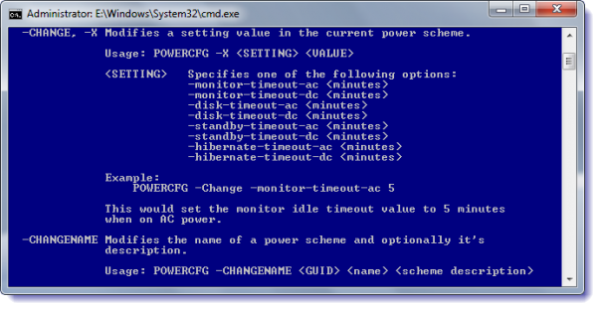
O Solucionador de problemas de energia também pode ajudá-lo a detectar e corrigir automaticamente problemas de energia no Windows.
Estes posts também podem lhe interessar:(Alaska)
- Como alterar as Configurações e Opções do Plano de Energia usando o Painel de Controle.
- Pro’s e con’s dos diferentes Power Plans
- Como resolver problemas de Planos de Energia.
- Configurar, Renomear, Fazer Backup, Restaurar Planos de Energia usando Linha de Comando
- Opções da linha de comando Powercfg.
RECOMENDADO: Clique aqui para solucionar erros do Windows e otimizar o desempenho do sistema
Renan descreve-se como um fã apaixonado do Windows que adora resolver problemas do Windows mais do que qualquer outra coisa e escrever sobre tecnologias MS em geral.
